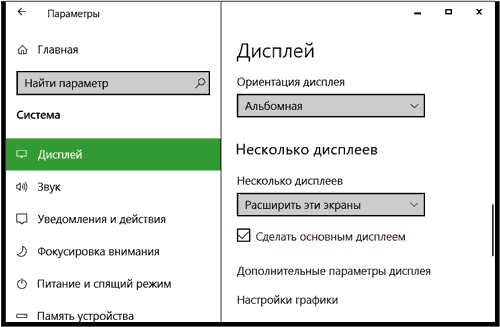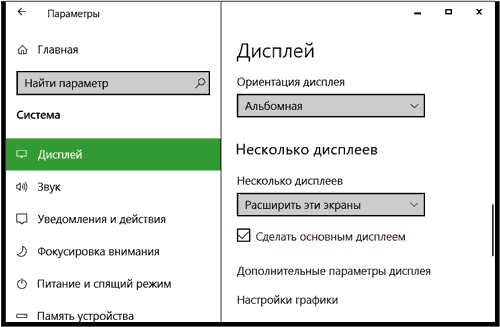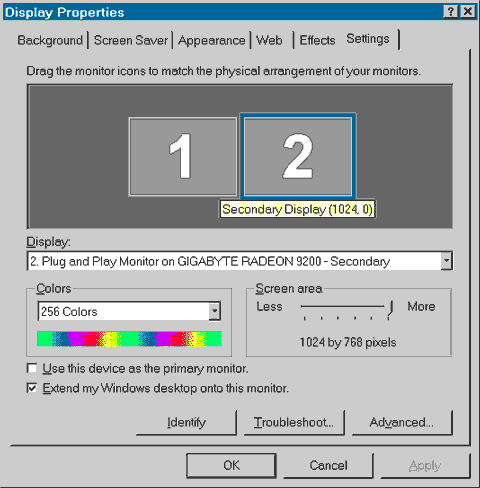Настройка рабочего стола Windows для второго монитора
Для автоматического разворачивания экрана табло на
весь второй монитор после его подключения, например, с помощью HDMI-кабеля,
необходимо выполнить следующую настройку системы.
Windows 10
- Откройте диалог
→
→
- В раскрывающемся списке Несколько дисплеев
выберите Расширить эти экраны.
-- или --
-
→
→
→ .
- В раскрывающемся списке выберите Расширить.
Windows XP, Windows 7
- Вызовите команду
контекстного меню
рабочего стола, т.е. выполнив ЩЕЛЧОК-ПРАВОЙ-КНОПКОЙ
на
пустом месте
.
- Откроется диалог свойств рабочего стола Windows —
переключитесь на вкладку Настройки (Settings).
-
На картинке выполните ЩЕЛЧОК-ЛЕВОЙ-КНОПКОЙ
на пиктограмме второго монитора (прямоугольнике с цифрой 2)
— она станет выделенной.
- Расположите её справа от пиктограммы первого монитора (с цифрой 1).
- Установите флажок
Расширить мой рабочий стол Windows на этот монитор
(Extend my Windows desktop onto this monitor).
- Нажмите OK
или Применить (Apply).